此電腦當(dāng)前不滿足windows11的所有系統(tǒng)要求解決方法
win11系統(tǒng)即將推出,很多的用戶都提前測(cè)試了一下自己的電腦是否可以安裝win11系統(tǒng)。但是因?yàn)閣in11有著很復(fù)雜的系統(tǒng)要求,所以導(dǎo)致大部分用戶會(huì)出現(xiàn)此電腦當(dāng)前不滿足windows11的情況,其實(shí)我們只要依次解決他們就可以了。
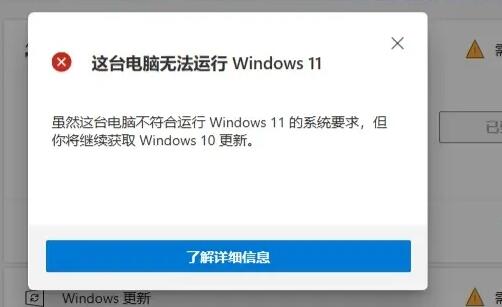
一、DirectX12
1、首先我們按下鍵盤“win+r”,輸入“dxdiag”回車確定。
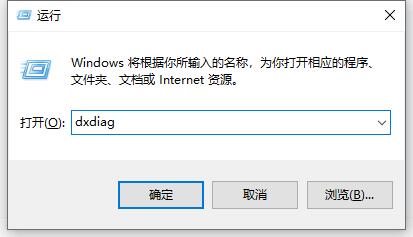
2、然后點(diǎn)擊上方“顯示”選項(xiàng)卡,并查看右側(cè)的驅(qū)動(dòng)程序模型是否滿足要求。
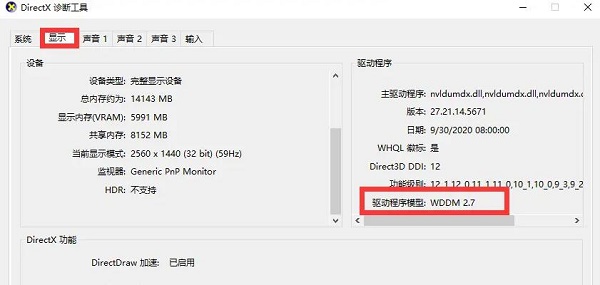
二、UEFI安全啟動(dòng)
1、首先我們重啟電腦,然后使用熱鍵進(jìn)入“bios”設(shè)置。
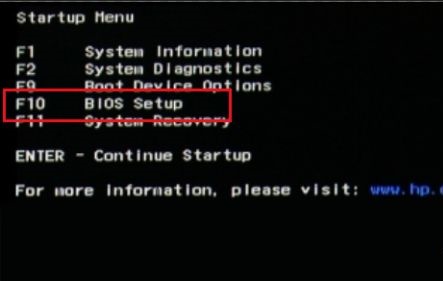
2、接著在“system configuration”選項(xiàng)下找到“boot options”進(jìn)入。
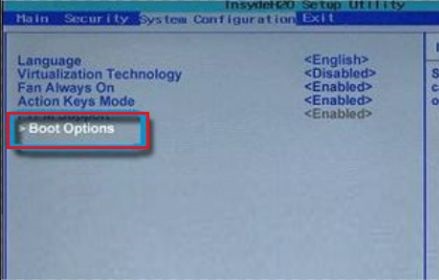
3、接著找到其中的“secure boot”,回車選擇,將它更改為“enabled”
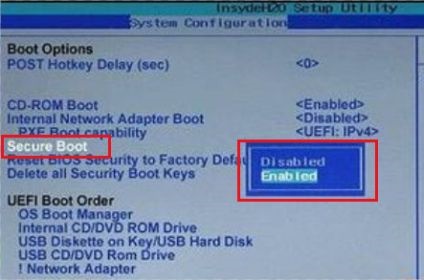
4、最后按下“F10”進(jìn)行保存,彈出窗口中選擇“Yes”保存設(shè)置,重啟就能解決安全啟動(dòng)問題。
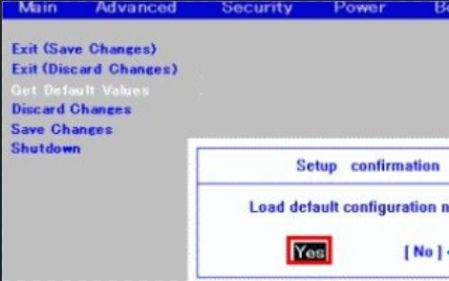
三、tpm2.0
1、首先在搜索框之中搜索并打開“設(shè)備管理器”
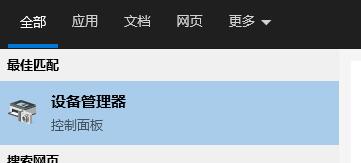
2、然后展開“安全設(shè)備”,在其中就可以看到自己是否擁有tpm2.0設(shè)備。
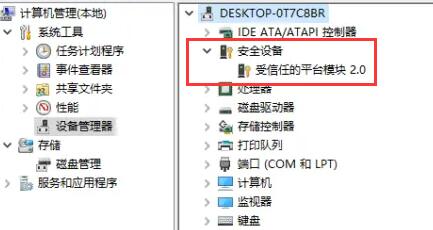
3、如果我們擁有tpm2.0,那么使用上面的方法進(jìn)去bios設(shè)置。
4、依次點(diǎn)擊settings——>安全(security)——>Trusted Computing
5、然后在其中將Security Device Support改成Enable,AMD fTPM switch改成AMD CPU fTPM
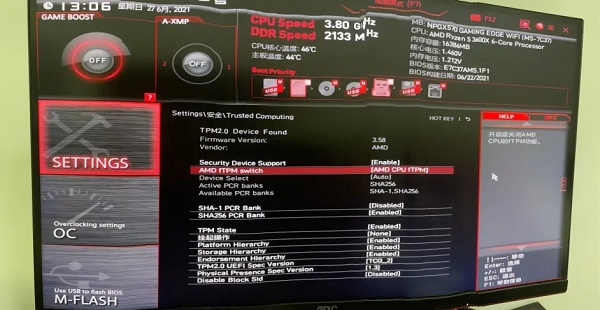
四、GPT分區(qū)
1、首先右鍵選中“此電腦”,點(diǎn)擊其中的“管理”
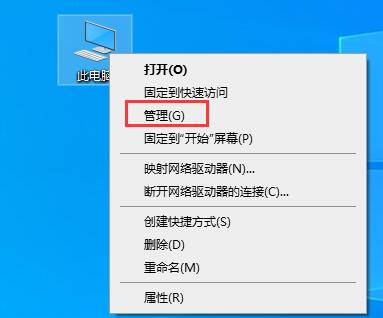
2、然后在磁盤管理中找到“C盤”,右鍵選中它,進(jìn)入“屬性”
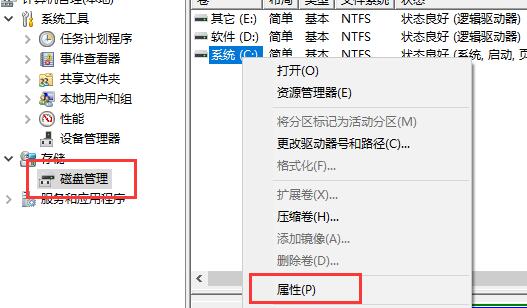
3、接著選擇我們的磁盤,點(diǎn)擊右下角“屬性”
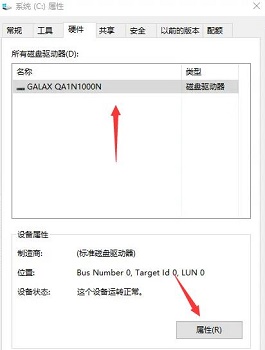
4、在“卷”選項(xiàng)卡下,點(diǎn)擊左下角的“寫入”
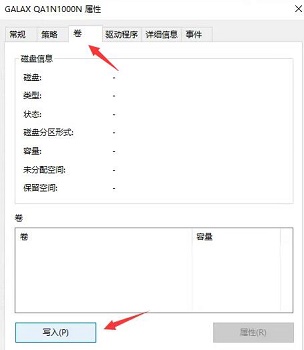
5、寫入完成后,我們就可以看到自己的磁盤分區(qū)已經(jīng)為“GPT”了。
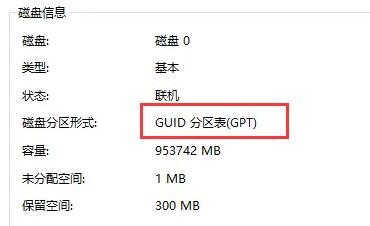
相關(guān)文章:微軟正式推出Win11系統(tǒng) | Windows11操作系統(tǒng)曝光
以上就是此電腦當(dāng)前不滿足windows11的所有系統(tǒng)要求解決方法了,大家經(jīng)過以上這些設(shè)置就可以滿足win11的系統(tǒng)要求了。想知道更多相關(guān)消息還可以收藏好吧啦網(wǎng)。
以上就是此電腦當(dāng)前不滿足windows11的所有系統(tǒng)要求解決方法的全部?jī)?nèi)容,望能這篇此電腦當(dāng)前不滿足windows11的所有系統(tǒng)要求解決方法可以幫助您解決問題,能夠解決大家的實(shí)際問題是好吧啦網(wǎng)一直努力的方向和目標(biāo)。
相關(guān)文章:
1. 統(tǒng)信UOS怎么增加刪除字體? UOS系統(tǒng)添加移除字體的技巧2. Win11 USB接口不能用怎么辦? Win11電腦USB接口沒反應(yīng)的解決辦法3. 收到Win11推送了嗎?微軟要對(duì)Win11首個(gè)正式版強(qiáng)制升級(jí)了!4. 微軟規(guī)劃提升 Win10 / Win11圖形和音頻驅(qū)動(dòng)質(zhì)量5. Win11Beta預(yù)覽版22621.1180和22623.1180發(fā)布 附KB5022363內(nèi)容匯總6. 請(qǐng)盡快升級(jí): Ubuntu 18.04 LTS 和 Linux Mint 19.x 發(fā)行版將于 4 月停止支持7. 蘋果macOS Ventura 13.3 首個(gè) Public Beta 測(cè)試版本發(fā)布8. 關(guān)于linux(ubuntu 18.04) 中idea操作數(shù)據(jù)庫(kù)失敗的問題9. Ubuntu 20.04.2 發(fā)布,包括中國(guó)版的優(yōu)麒麟10. mac文本怎么添加快捷短語(yǔ)? mac電腦添加快捷文本短語(yǔ)的技巧

 網(wǎng)公網(wǎng)安備
網(wǎng)公網(wǎng)安備